реклама
Защо някой би искал да стартира WhatsApp в Windows или Linux? В крайна сметка WhatsApp е приложение за мобилни съобщения.
Е, има няколко причини. Например, изгубен или неправилно поставен телефон може да ви принуди да намерите временен начин да бъдете в течение с контактите си на WhatsApp или може просто да сте типът на приключенията, който иска прост начин да направите всичко от вашия работен плот или лаптоп. Има и удобството да пишете от обикновена клавиатура, особено когато провеждате разговор напред-назад - въпреки че това може да се различава от отделен човек. Тези със зрителни проблеми може да предпочетат и по-големия компютърен монитор пред екрана на смартфона.
В Windows е възможно да стартирате Whatsapp с помощта на Android емулатор като Bluestacks. Bluestacks все още не е наличен в Linux, но има и други начини за стартиране на WhatsApp и други Android приложения в Linux.
Genymotion Android Emulator
Най-простият метод включва използване Genymotion, емулатор за Android. Ако сте нови за тези условия, емулатор е приложение, което ви позволява да стартирате различна операционна система в рамките на вашата родна система. В този случай искаме да стартираме Android в Linux.
Генимоцията е една от няколкото Android емулатори Опитайте преди да купите: 6 емулатора за тестово управление на мобилни телефониИзмина една година, откакто закупих първия си смартфон. Спомням си, че имах такъв труден момент да реша кой телефон да искам. Тогава нямах представа, че има емулатори на мобилни телефони. И... Прочетете още които можете да инсталирате в Linux. В сравнение с други емулатори, Genymotion предлага няколко предимства, а именно:
- Лесно е да настроите и използвате, което е удобно за начинаещи и средни потребители на Linux
- Предварително конфигурирани контейнери за Android за сваляне за широка гама от устройства и версии на Android
- Можете да вземете решение за размера на ресурсите като RAM и твърд диск, които ще бъдат разпределени за всяко виртуално устройство
- Възможно е да използвате вашата интернет връзка директно в емулираното устройство
- Той се предлага с поддръжка на ADB и хардуерно ускорение на OpenGL, което ви позволява да използвате контейнера на цял екран и по този начин да подобрите вашето изживяване.
- Той поддържа преместване на файл с влачене и пускане към емулираната SD карта
- Поддръжка на няколко сензора като светлина, жироскоп и акселерометър
Преди да инсталирате Genymotion, първо трябва да инсталирате VirtualBox на Oracle. VirtualBox е софтуер за виртуализация, който създава виртуалната среда, необходима за подражание на Android в Linux. За да инсталирате VirtualBox, изтеглете го от оракул.
След това създайте акаунт на уебсайта на Genymotion и инсталирайте приложението. Приложението идва като .debi файл, така че просто щракнете два пъти върху него, за да започнете инсталирането.
След като Genymotion е инсталиран, стартирайте приложението и влезте с помощта на потребителското име и паролата, които сте създали по-рано. Създайте виртуален контейнер за смартфона, който искате да подражавате от списъка с налични опции.
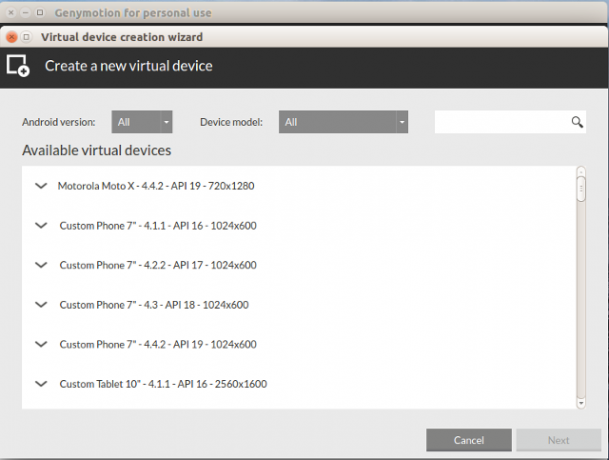
Щракнете върху „Напред“ и следвайте подканите. Допълнителни файлове ще бъдат изтеглени от сървъра за завършване на настройката. След успешното завършване, вашето виртуално устройство трябва да е достъпно и готово за игра в Genymotion, както е показано в примера по-долу.
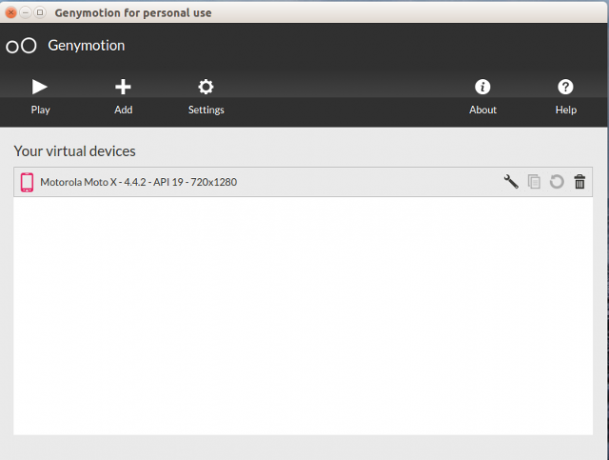
Щракнете върху „Игра“, за да стартирате „телефона“ и започнете с конфигуриране на правилните настройки за час и дата. След това изтеглете и инсталирайте WhatsApp.
Има два начина да направите това; първата опция включва изтегляне на APK файла директно от WhatsApp.com. „APK“ файловете са пакети за приложения за Android, както във файловия формат, използван за разпространение на приложения в операционната система Android на Google. Отворете страницата за изтегляне и изтеглете apk файла.
След като файлът се изтегли, щракнете върху него. Това ще покаже екран, който ще ви уведоми, че приложението е от неизвестен източник и е блокирано от съображения за сигурност. Щракнете върху „Настройки“ и следвайте подканите, за да активирате инсталацията от „Неизвестни източници“. Щракнете върху „OK“ и приложението трябва да се инсталира успешно. Единственият недостатък на този процес е, че трябва да създадете всичките си контакти в WhatsApp.
Вторият вариант е по-труден и включва инсталиране на Google Play Store в Genymotion. Това ви позволява да настроите акаунт в Google и да синхронизирате контактите си в WhatsApp. За да направите това, изтеглете Пакет Google Apps (Gapps) за версията на Android виртуалното ви устройство работи. Тази информация се показва веднага след името на вашето устройство. Например „Motorola Moto X - 4.4.2“, където „4.4.2“ е версията за Android. Запазете zip файла на вашия работен плот на Ubuntu.
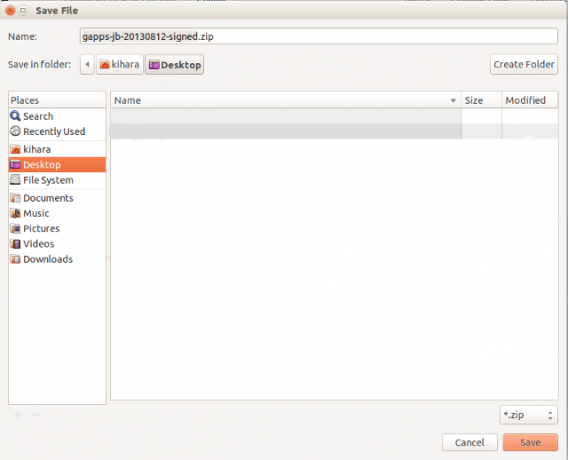
След това плъзнете и пуснете файла във вашето виртуално устройство, без да го разархивирате. Ако получите известие, подобно на показаното в долния десен образ, просто щракнете върху „OK“. Ще трябва да рестартирате виртуалното устройство, преди да преминете към следващата стъпка.
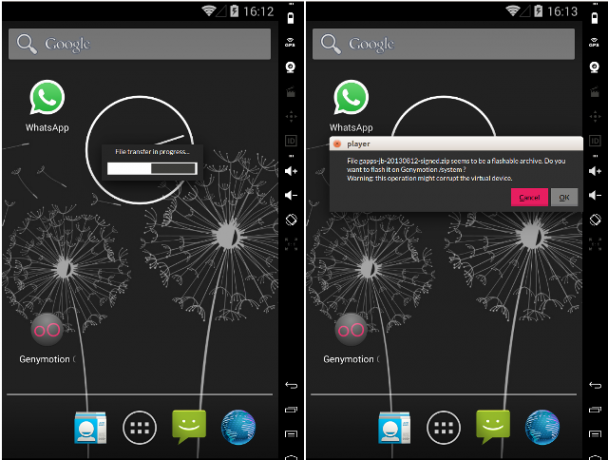
След това отворете приложението Google Play и настройте акаунт в Google по обичайния начин. Игнорирайте каквато и да е подкана за спиране на Google Play Services. Просто кликнете върху „OK“, ако получите предупреждение.
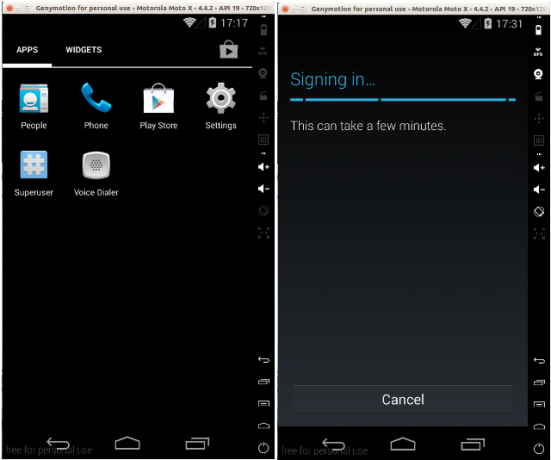
След това конфигурирайте WhatsApp. За целта ще ви е необходим вашият телефонен номер на WhatsApp. Проверката на SMS не е възможна, тъй като текстовото съобщение няма да бъде открито във вашето виртуално устройство. Изчакайте опцията за гласова проверка и кликнете върху „обади ми се“. Ще получите телефонно обаждане на мобилния си телефон. Чуйте четирицифрения контролен щифт и го въведете в предоставеното пространство. Това е всичко, WhatsApp е конфигуриран в Linux. Ако нямате телефона си със себе си (ако, например, той е изгубен или неправилно поставен), ще трябва да заемете слушалка и да вмъкнете вашата SIM (замяна / нова SIM) за този процес на проверка.
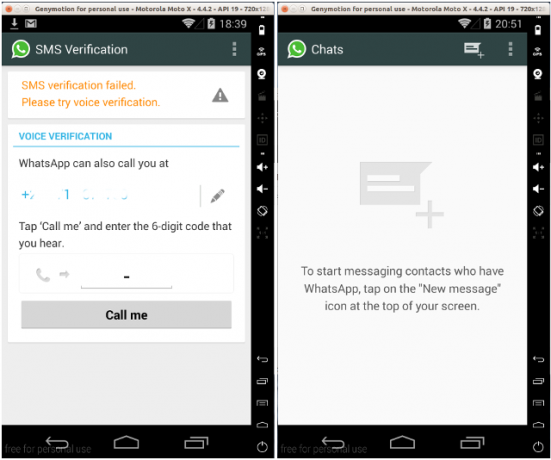
Приложения за Android на Linux
Има и други начини за използване на Android на компютър с Linux, въпреки че те отнемат повече време и изискват много ресурси. Най- Официален емулатор за SDK за Android е инструмент за избор на разработчиците, но ако нямате технологичен опит, не бих го препоръчал. Той има много по-стръмна крива на обучение. Но ако решите да го използвате, той е най-добрият емулатор, защото поддържа всички функции, включително поддръжка на SD карти. За да инсталирате комплекта, вземете го от Официалната страница на Google която също съдържа подробни инструкции. След инсталирането изградете свой собствен телефон и инсталирайте WhatsApp.
Wine & Bluestacks
Друг начин за използване на WhatsApp е да инсталирате Wine, a Windows емулатор Стартирайте Windows приложения на Linux (или Mac) с WINE Прочетете още и след това инсталирайте BlueStacks BlueStacks ви позволява да изживявате Android от компютъраОще през януари BlueStacks беше представена на MUO читателите в статия, която предоставя подобни алтернативи на софтуера за емулация. Оттогава развитието на BlueStacks напредва по начин, който според мен ... Прочетете още във Виното. За целта използвайте тази команда в терминала: sudo apt-get инсталирайте вино. След това изтеглете BlueStacks за Windows и стартирайте инсталатора, използвайки Wine.
След това следвайте тези инструкции на как да стартирате Whatsapp в Windows Как да стартирате WhatsApp и други приложения за мобилни съобщения на вашия компютърПовечето приложения за мобилни съобщения не предлагат настолен клиент или уеб интерфейс, а дори и приложение за Windows 8. Показваме ви решение за стартиране на версиите на Android на вашия Windows или Mac компютър. Прочетете още . Въпреки това, предупреждението, че инсталацията Bluestacks-in-Wine е неприятна и може да изисква инсталирането на няколко зависимости, преди да можете да я накарате да работи правилно; не е най-оптималното решение за начинаещ или междинен потребител на Linux. Той също така опитва системни ресурси и ще бъде непоносимо бавен на машини, работещи с по-малко от 2,5 GB RAM.
Как използвате WhatsApp в Linux?
Както можете да видите, има няколко начина да използвате WhatsApp в Ubuntu. Знаете ли за друг начин за стартиране на WhatsApp и други приложения за мобилни съобщения в Ubuntu? Моля, споделете своя опит и прозрения в секцията за коментари по-долу.
Кихара е писател и консултант по дигитални медии. Той има голяма страст към технологиите. Свържете се с него чрез Twitter @kiharakimachia